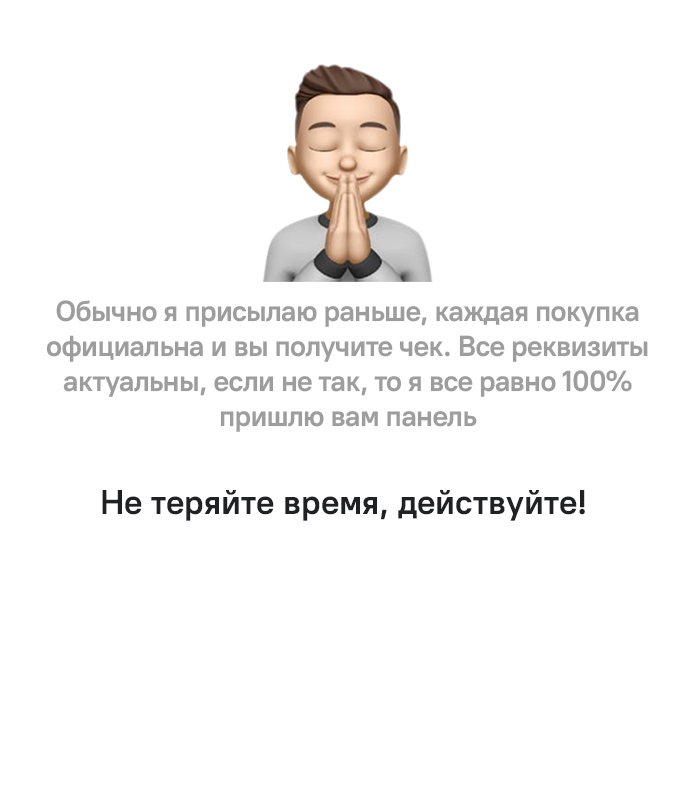RETOUCHSAVE
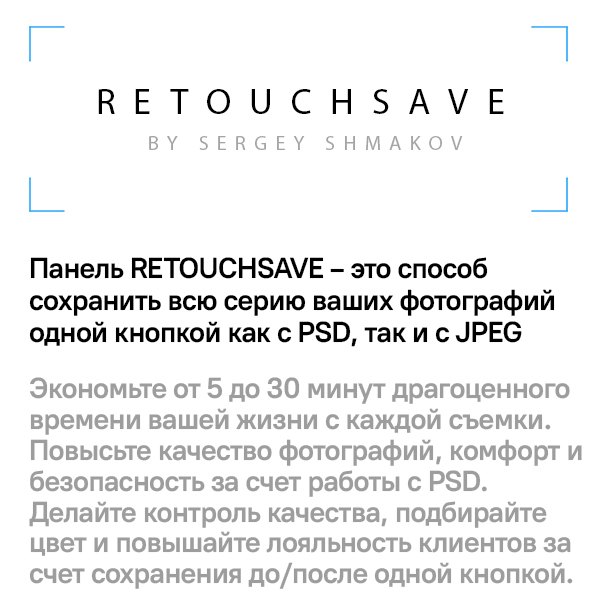
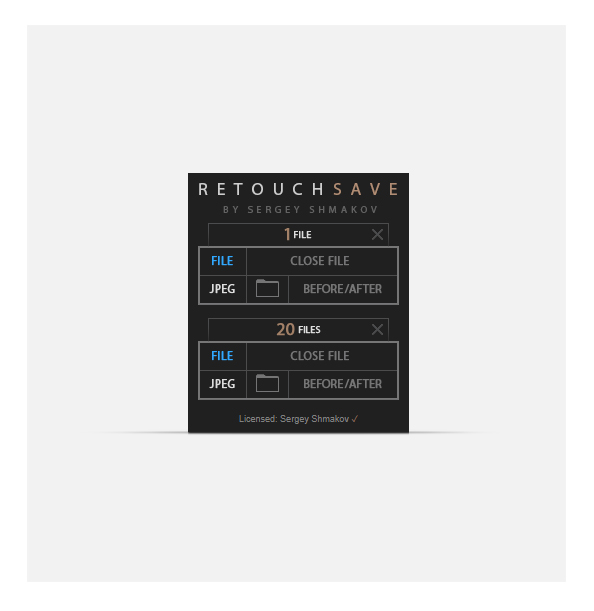


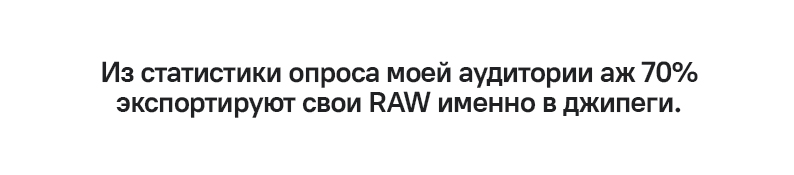
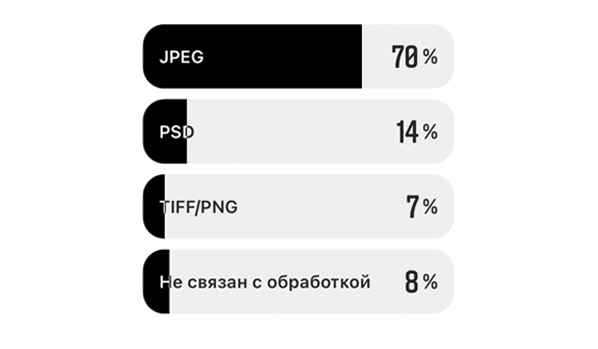


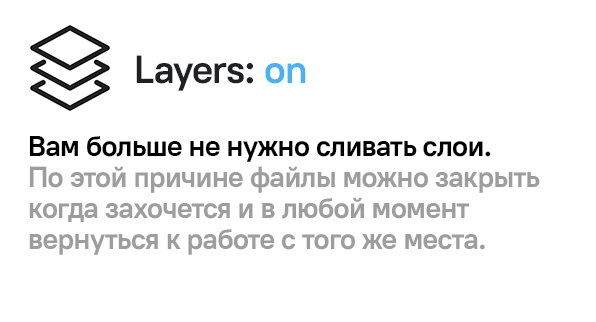
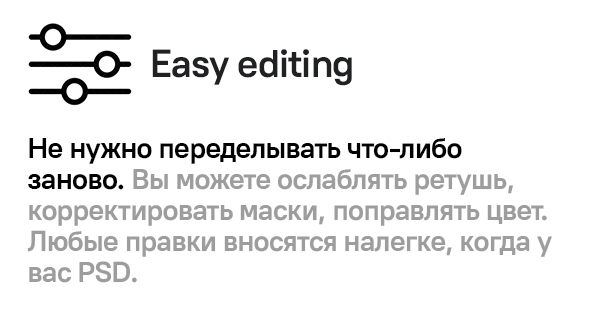
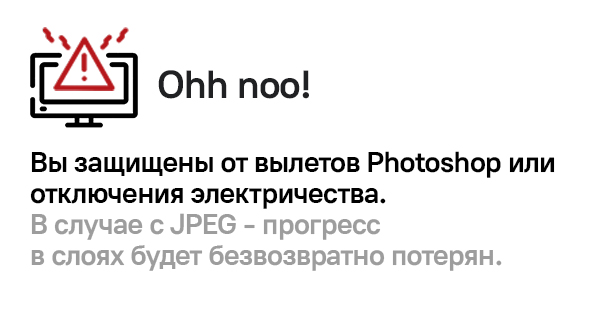
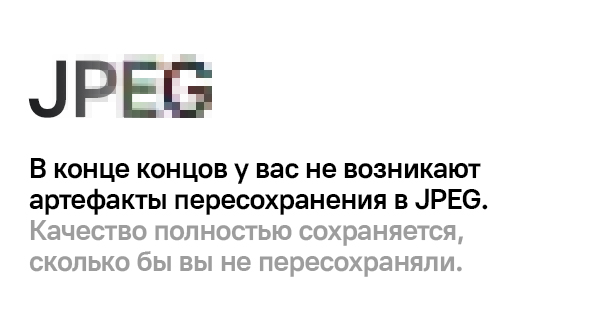
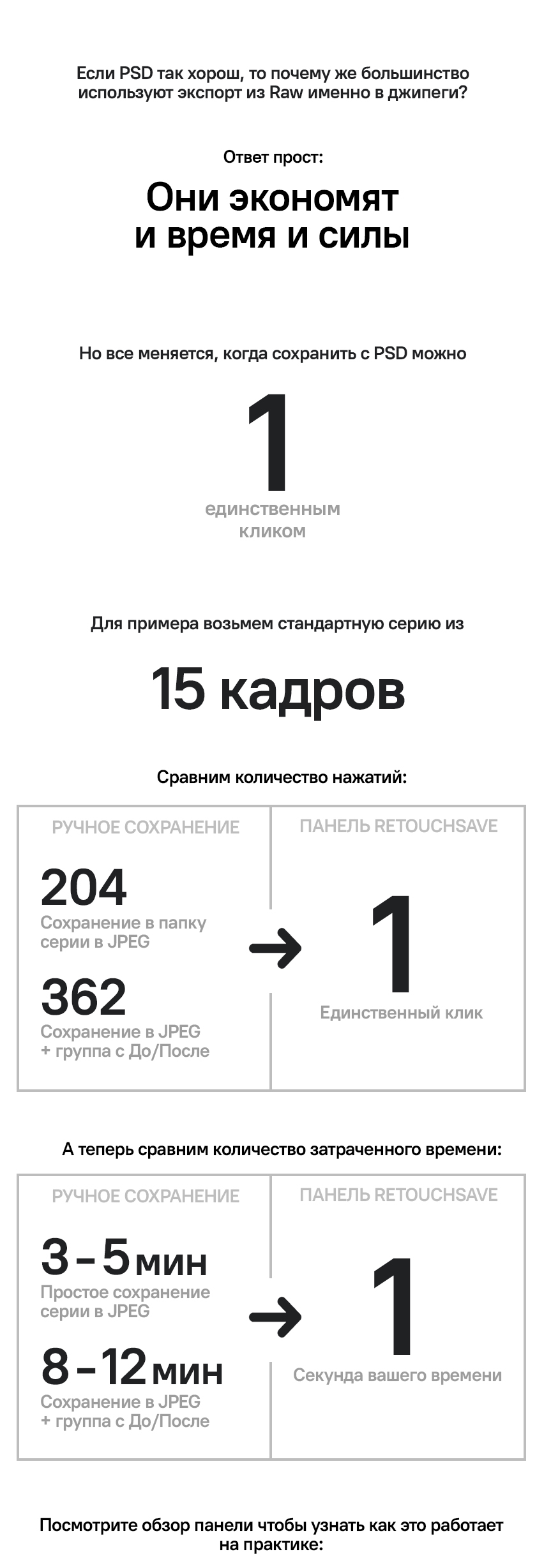


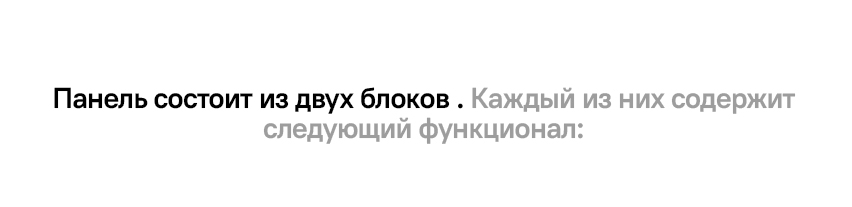
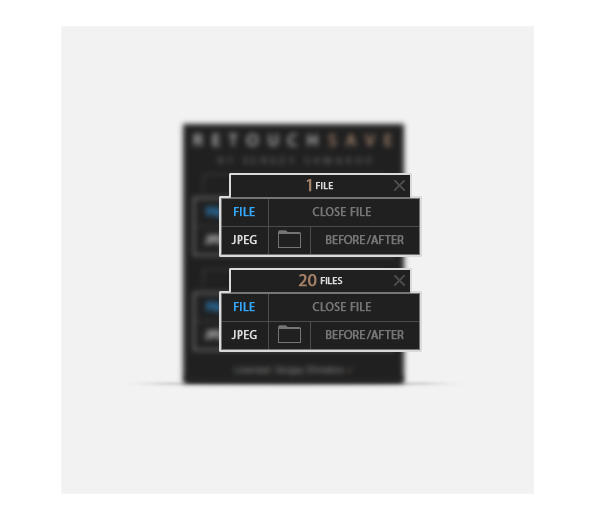
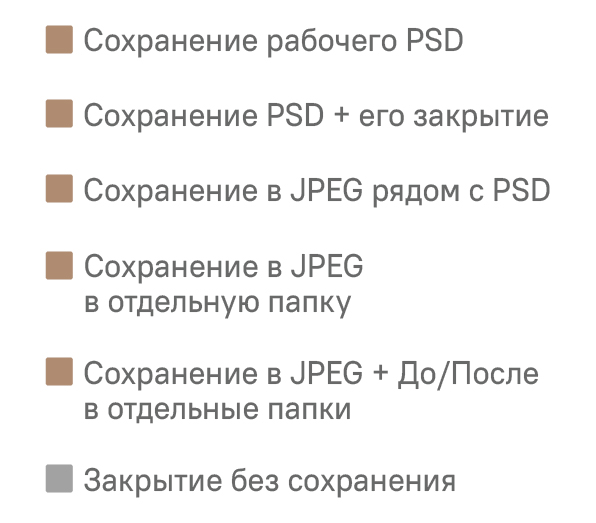
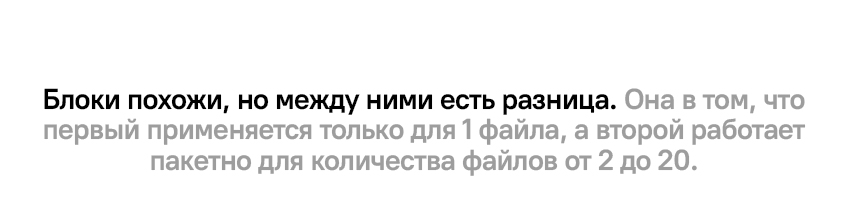



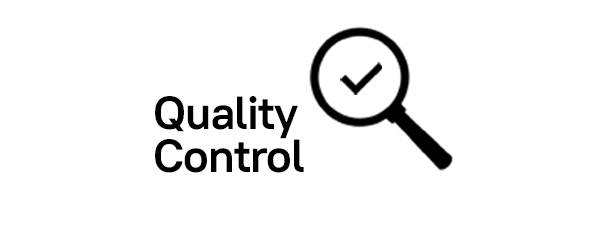






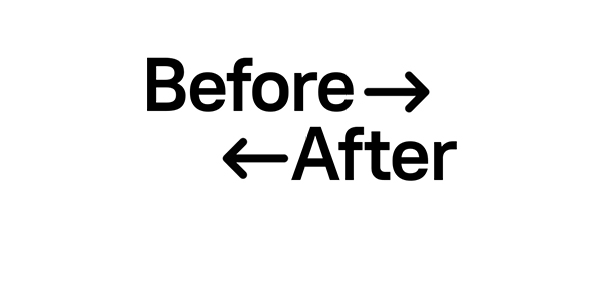
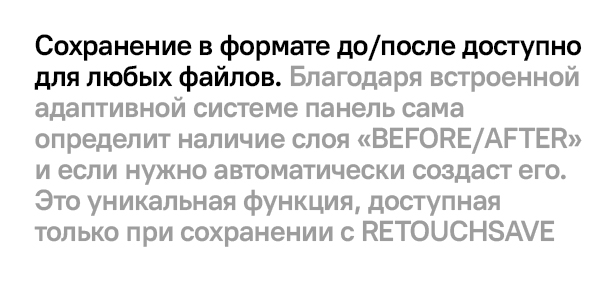




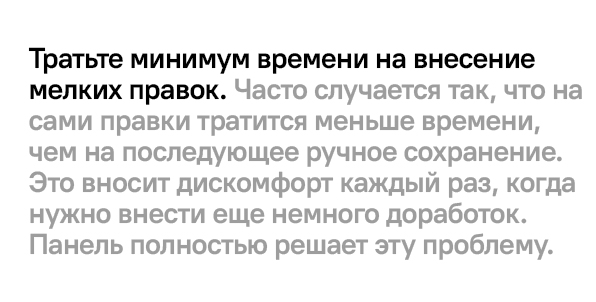


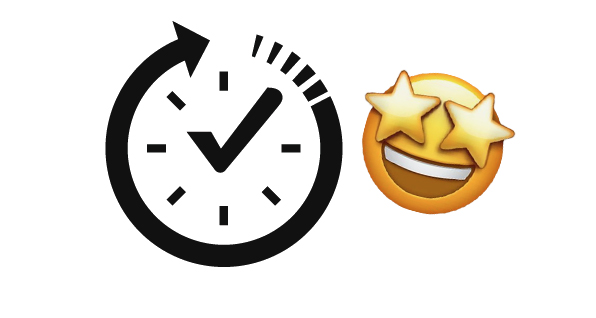
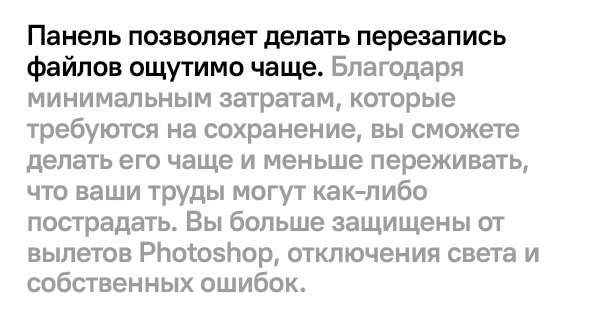




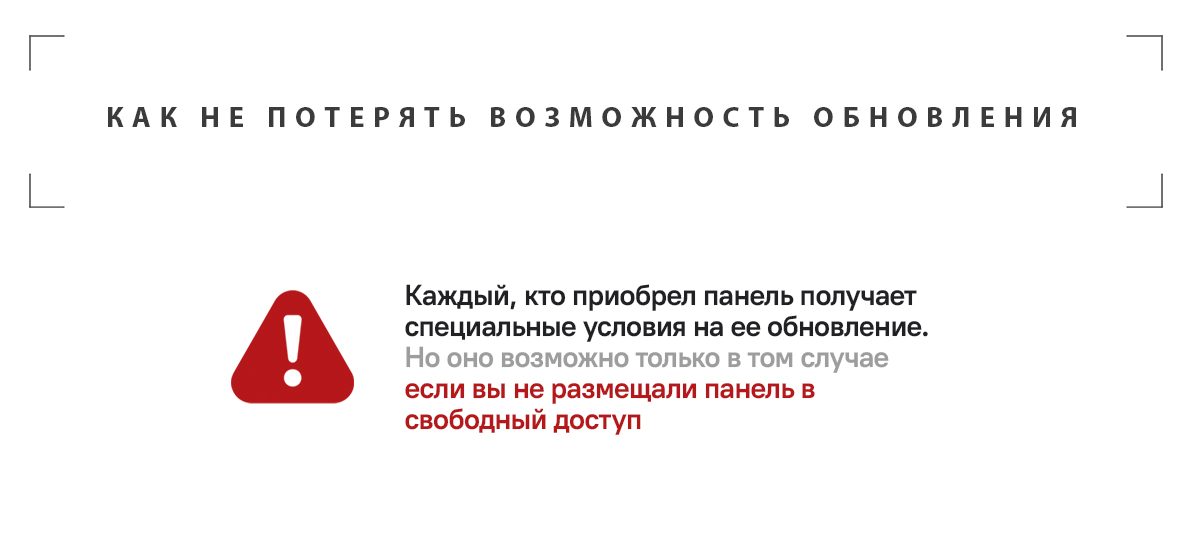




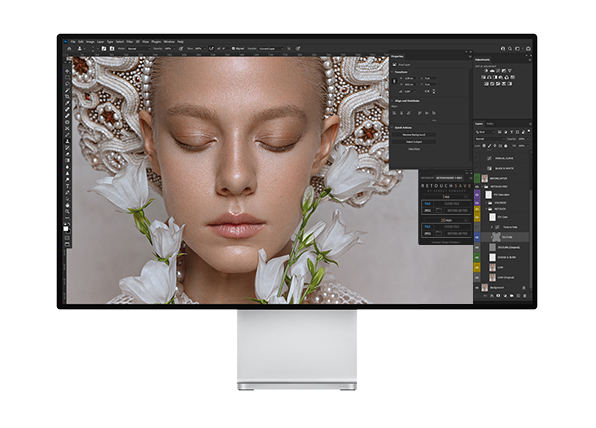



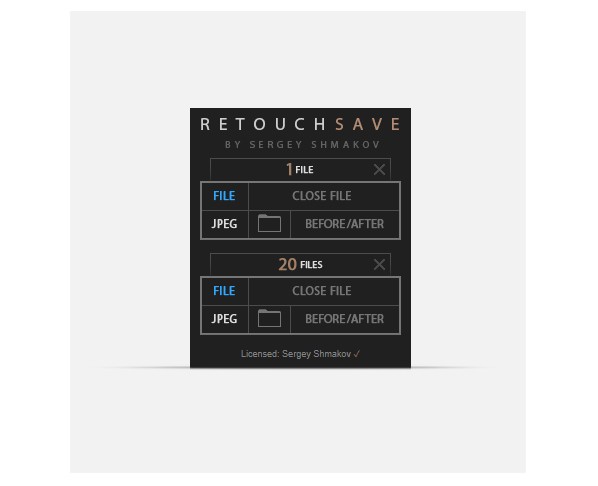


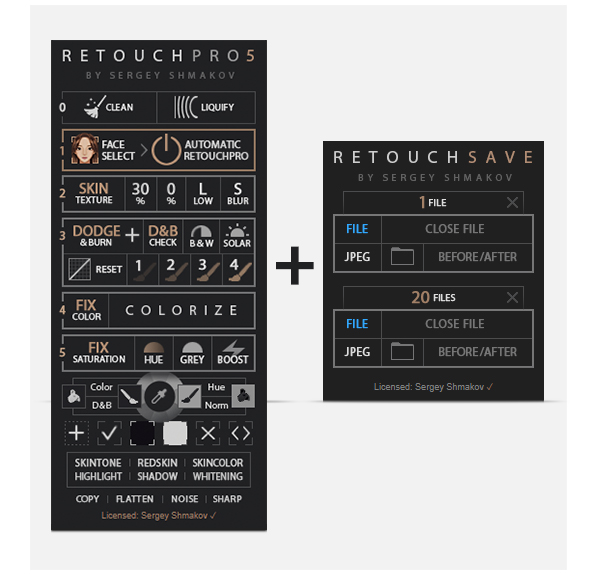


Сбербанк 4276300038304476 (Шмаков Сергей Олегович)
Тинькофф 5536914021947910 (Шмаков Сергей Олегович)
PayPal (42 доллара, 55 долларов набор из двух панелей) — insensart@gmail.com
Или напрямую — paypal.me/sergeishmakov
Зарубежная карта VISA 4140510482620409 (имя на карте SERGEI SHMAKOV, банк Bank Of Georgia)
Boosty
Ю-Money (+50р) 410011980351055
QIWI (+50р) +79514852474

VK
retouchconsult@gmail.com